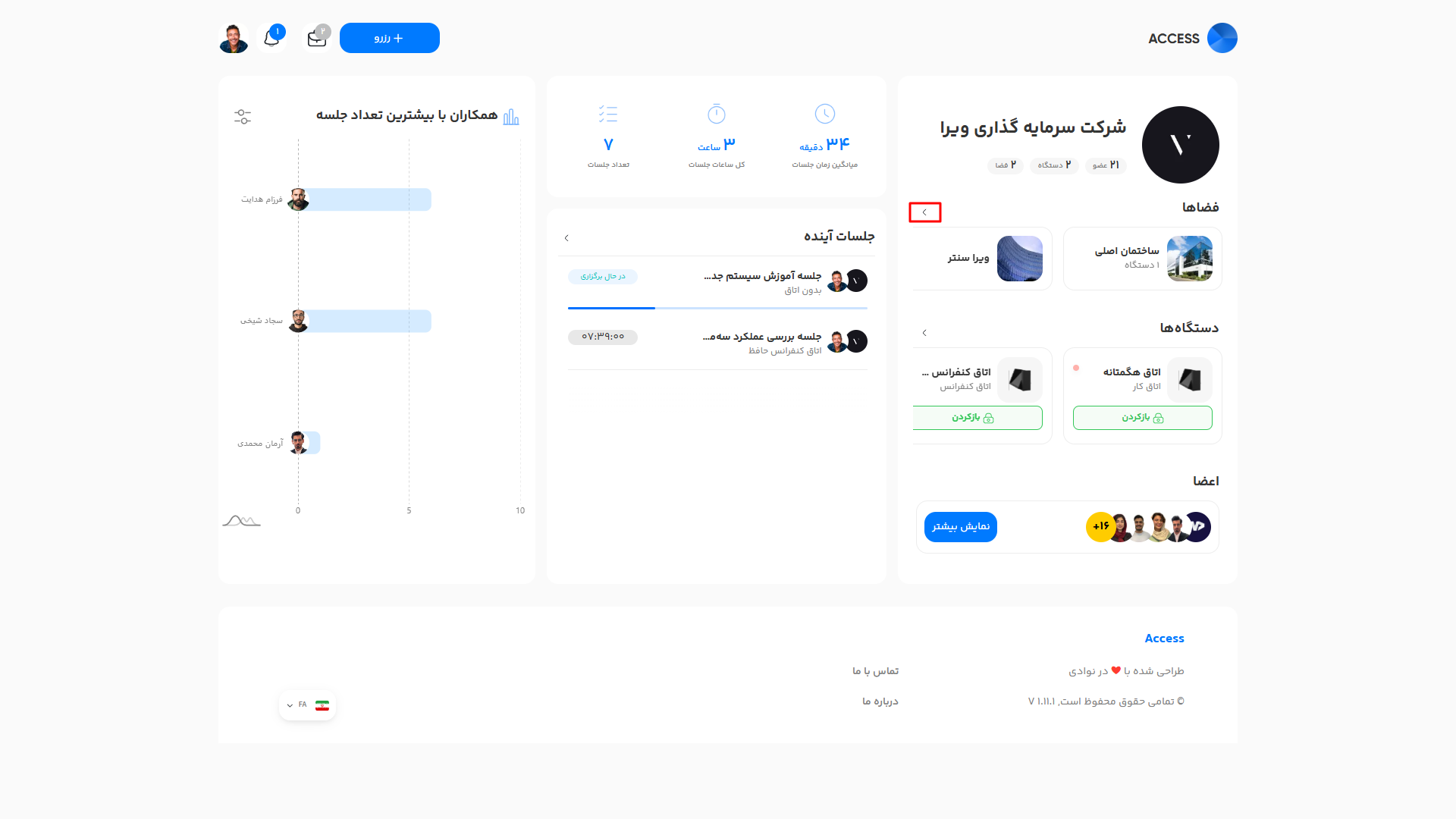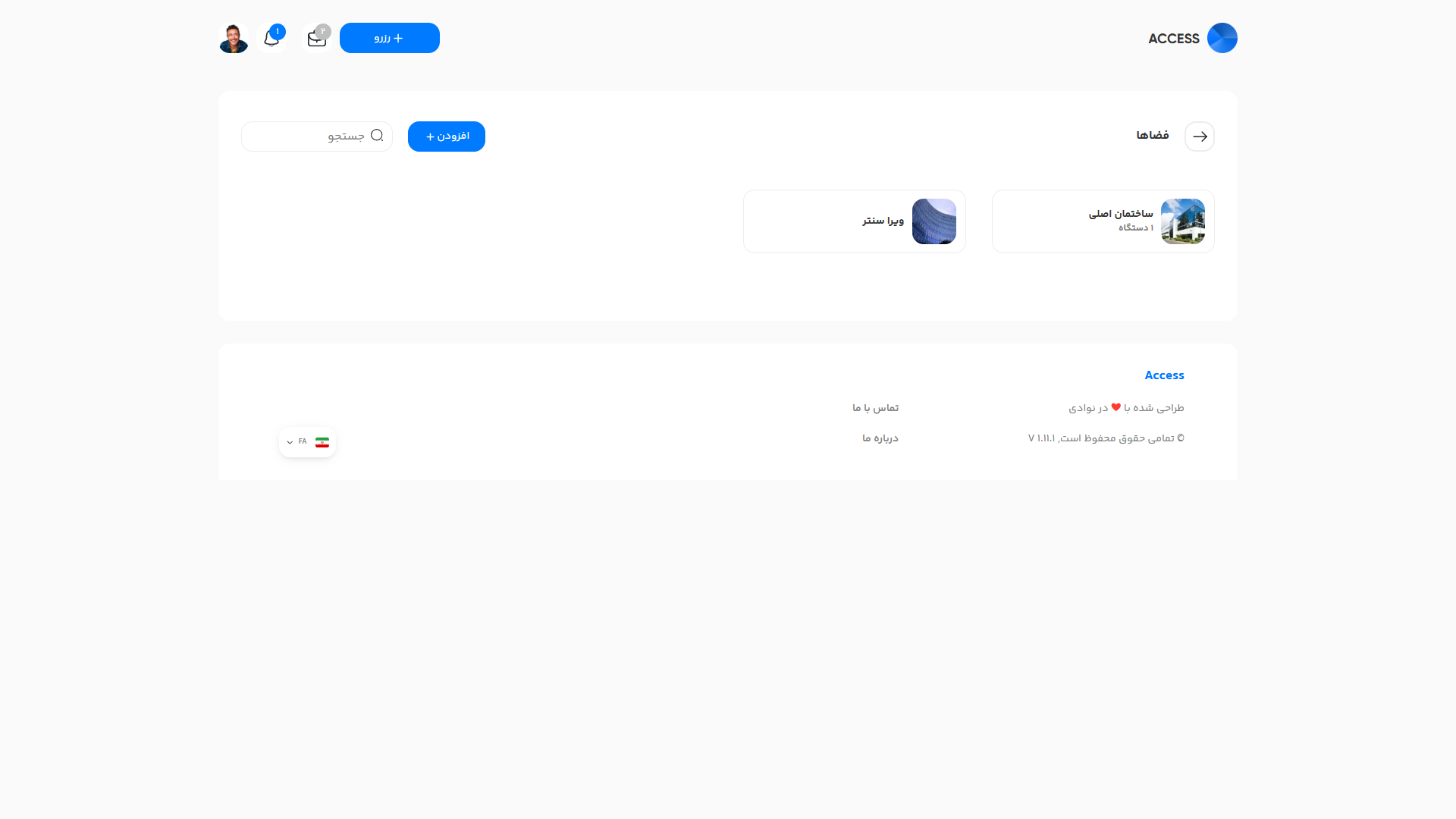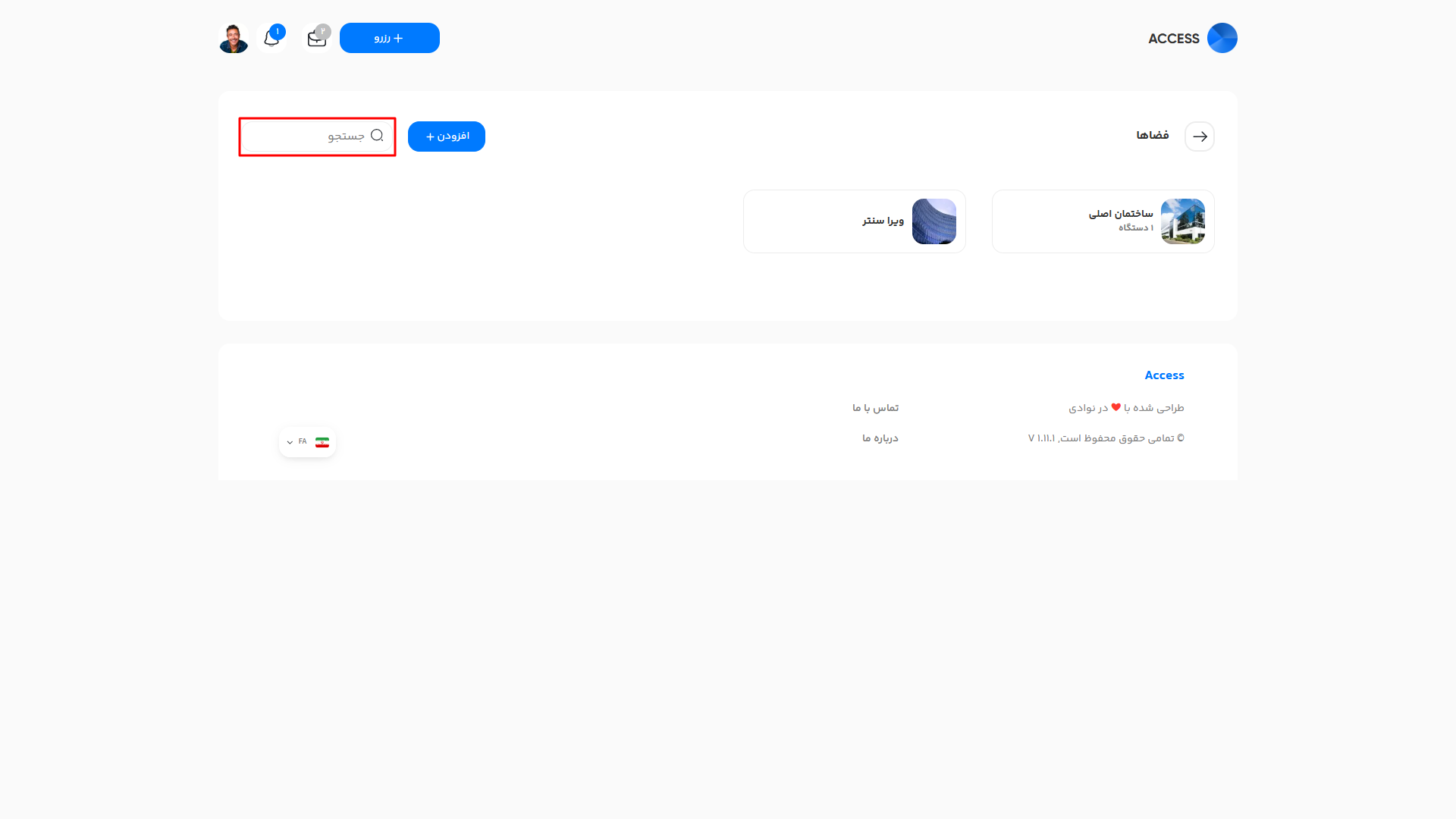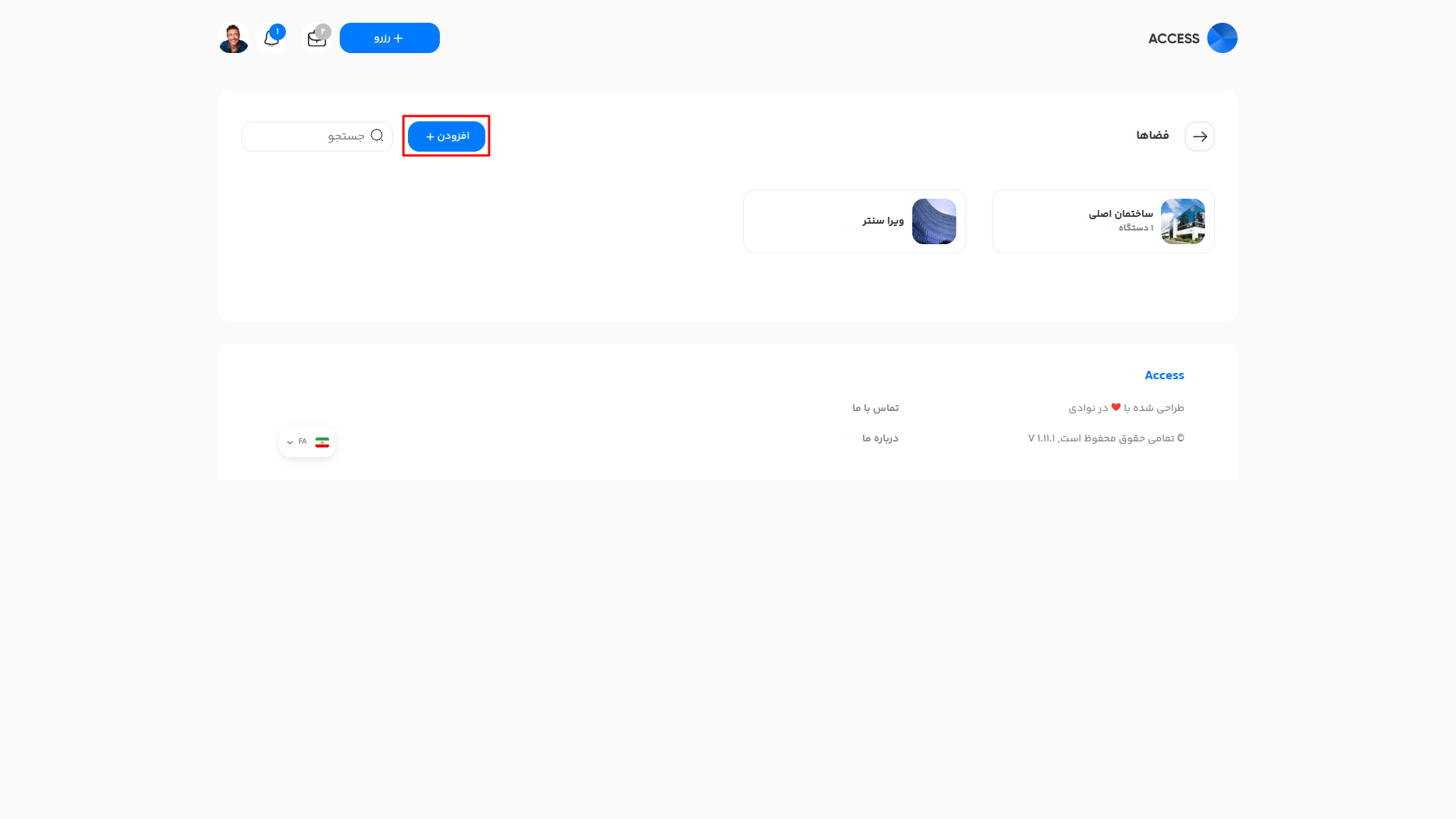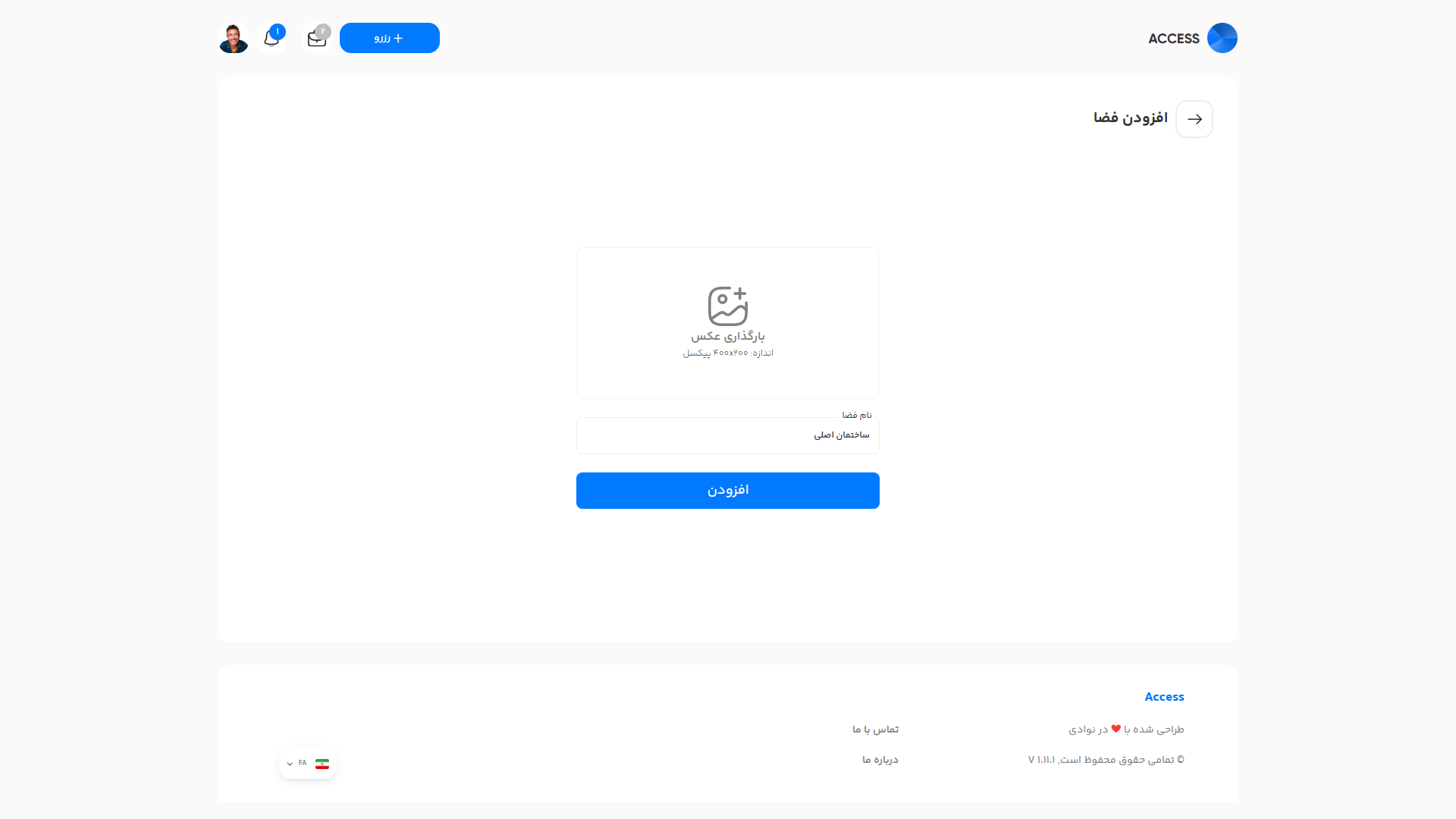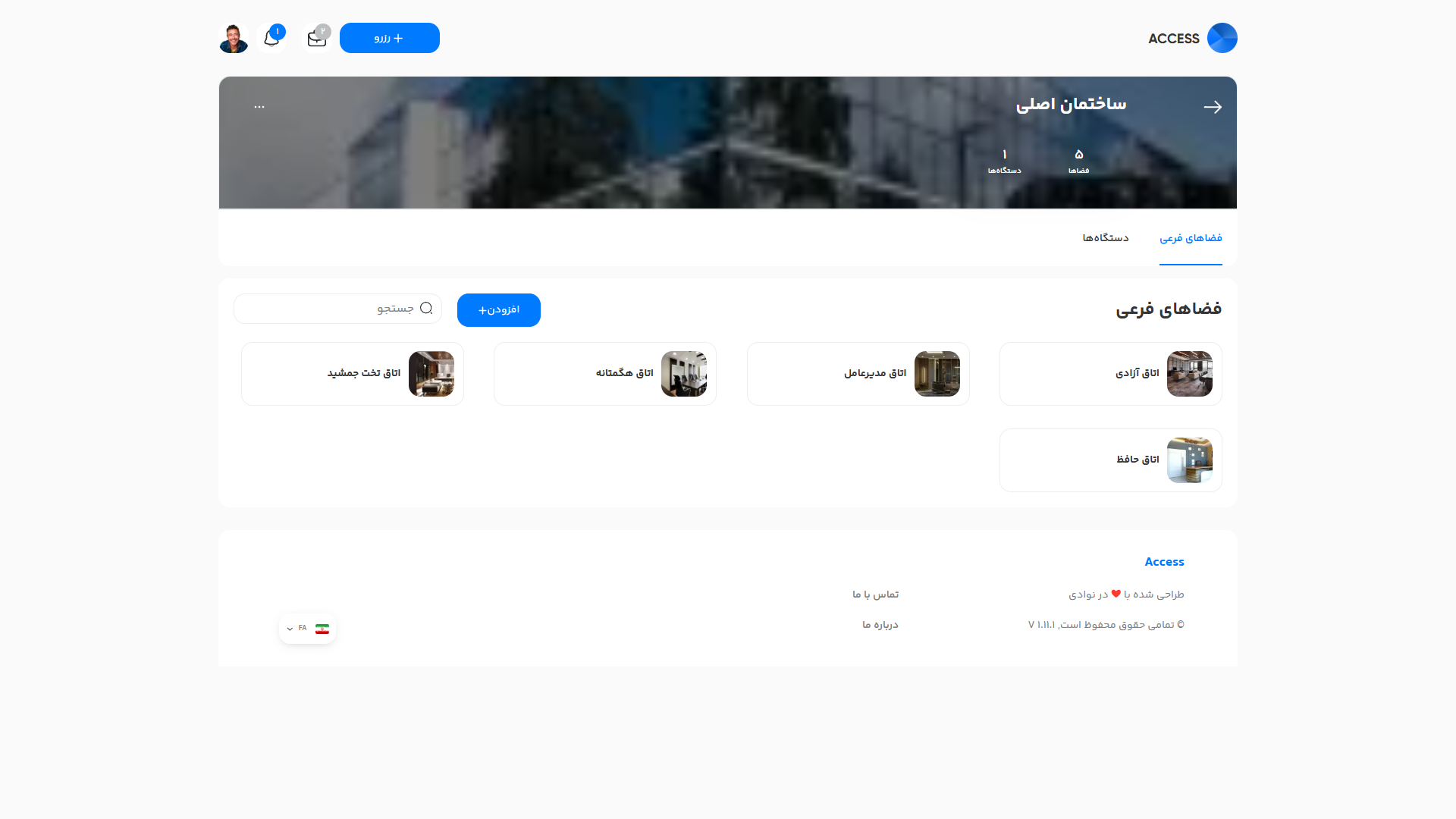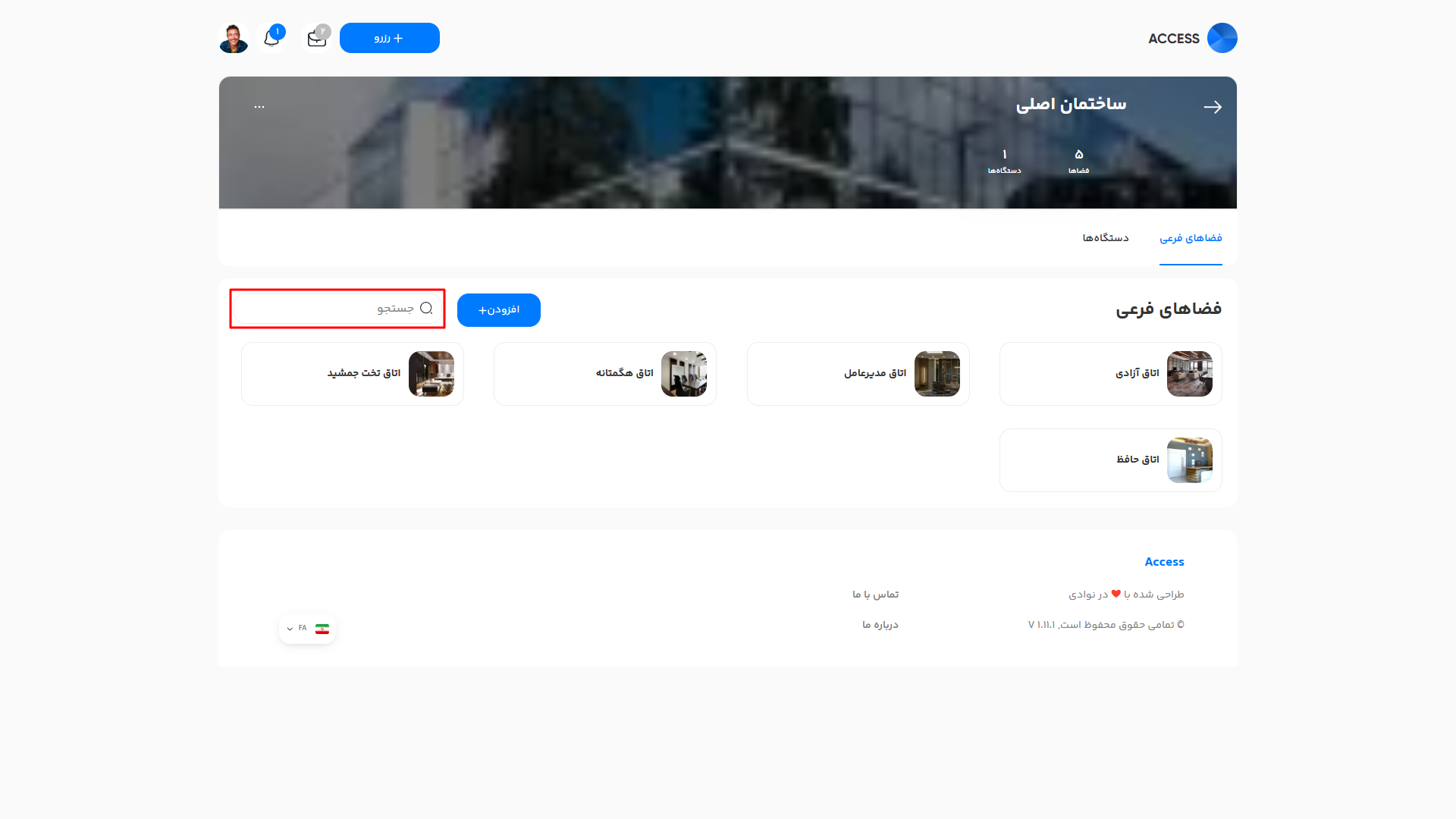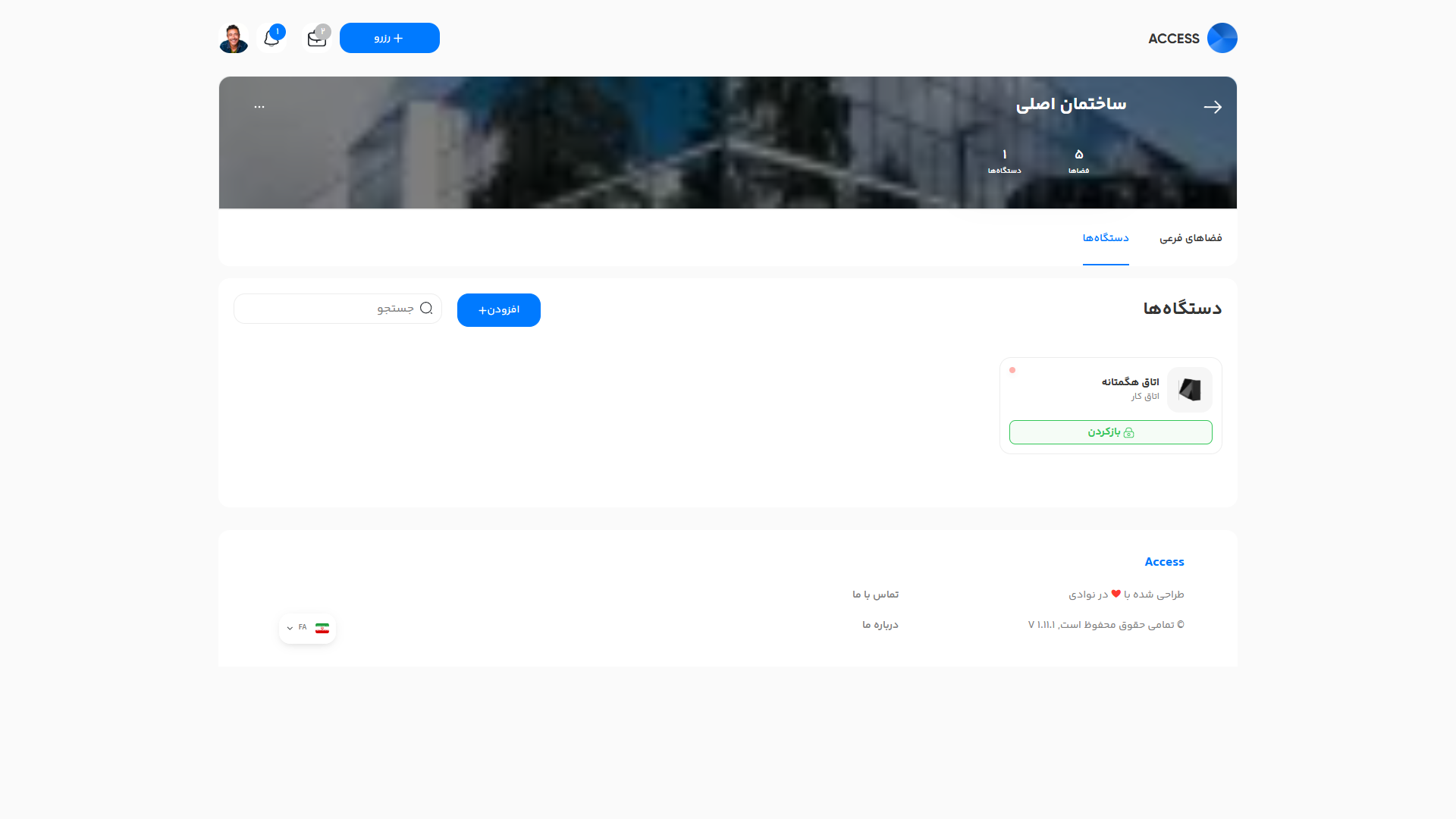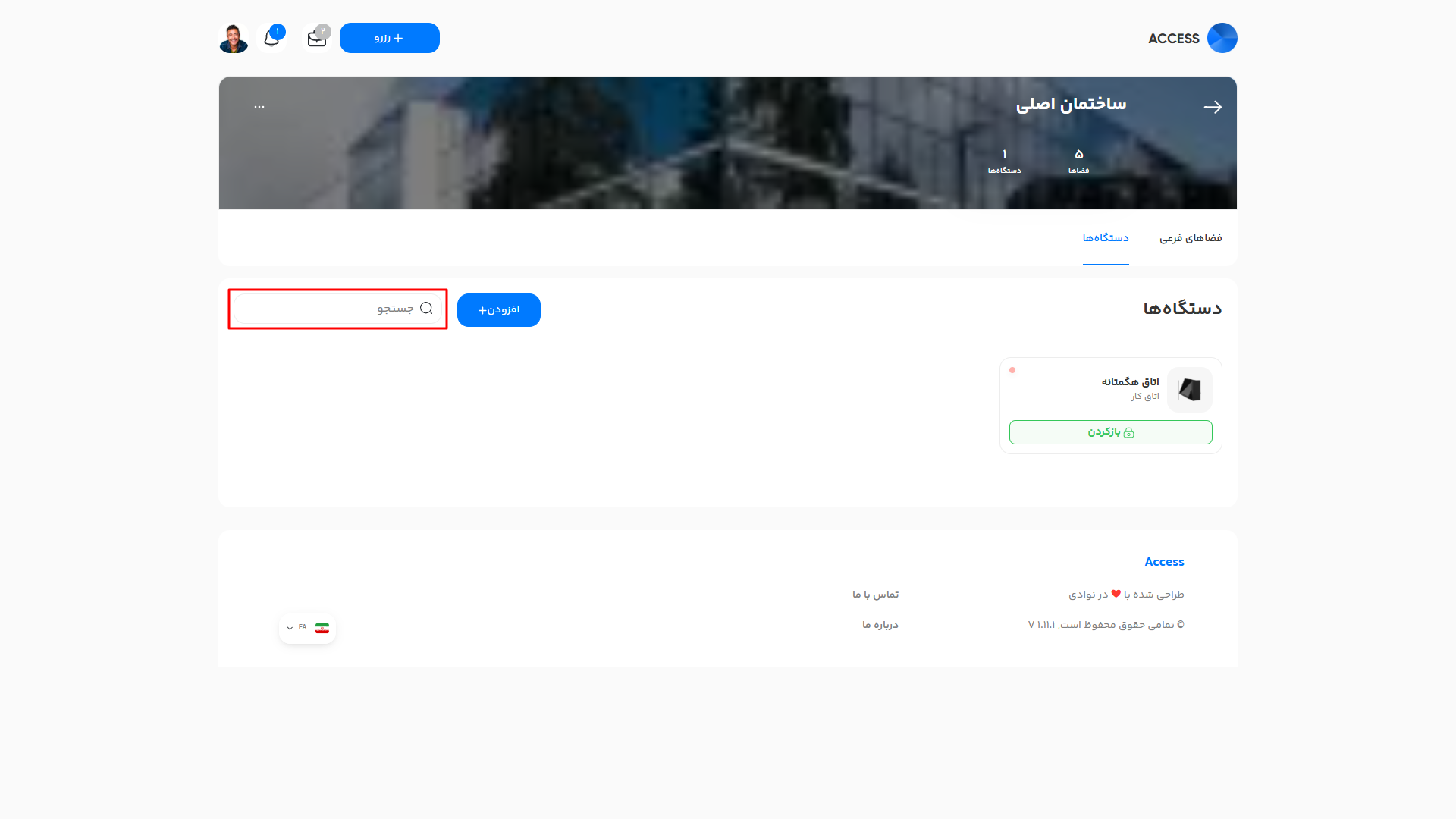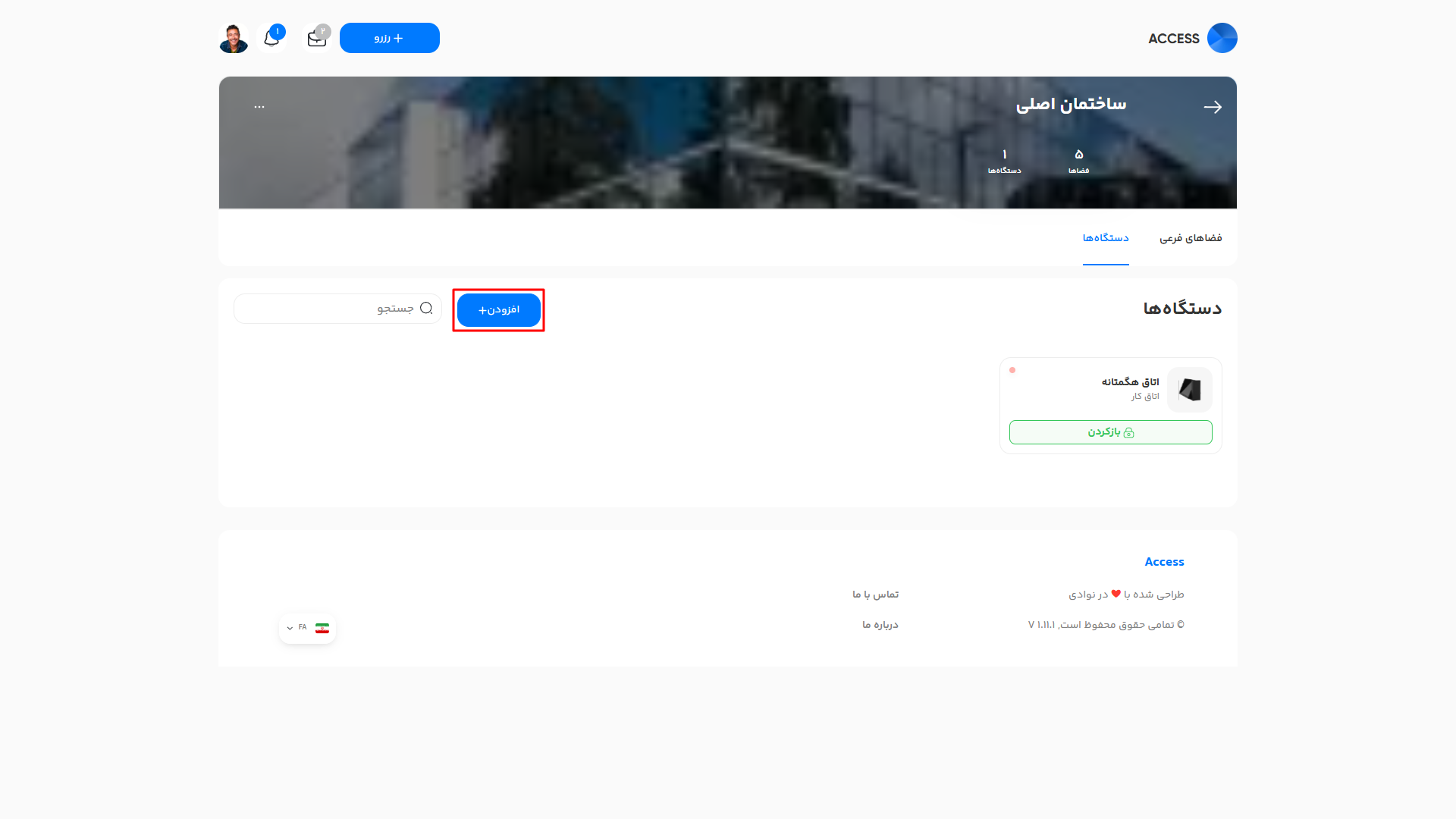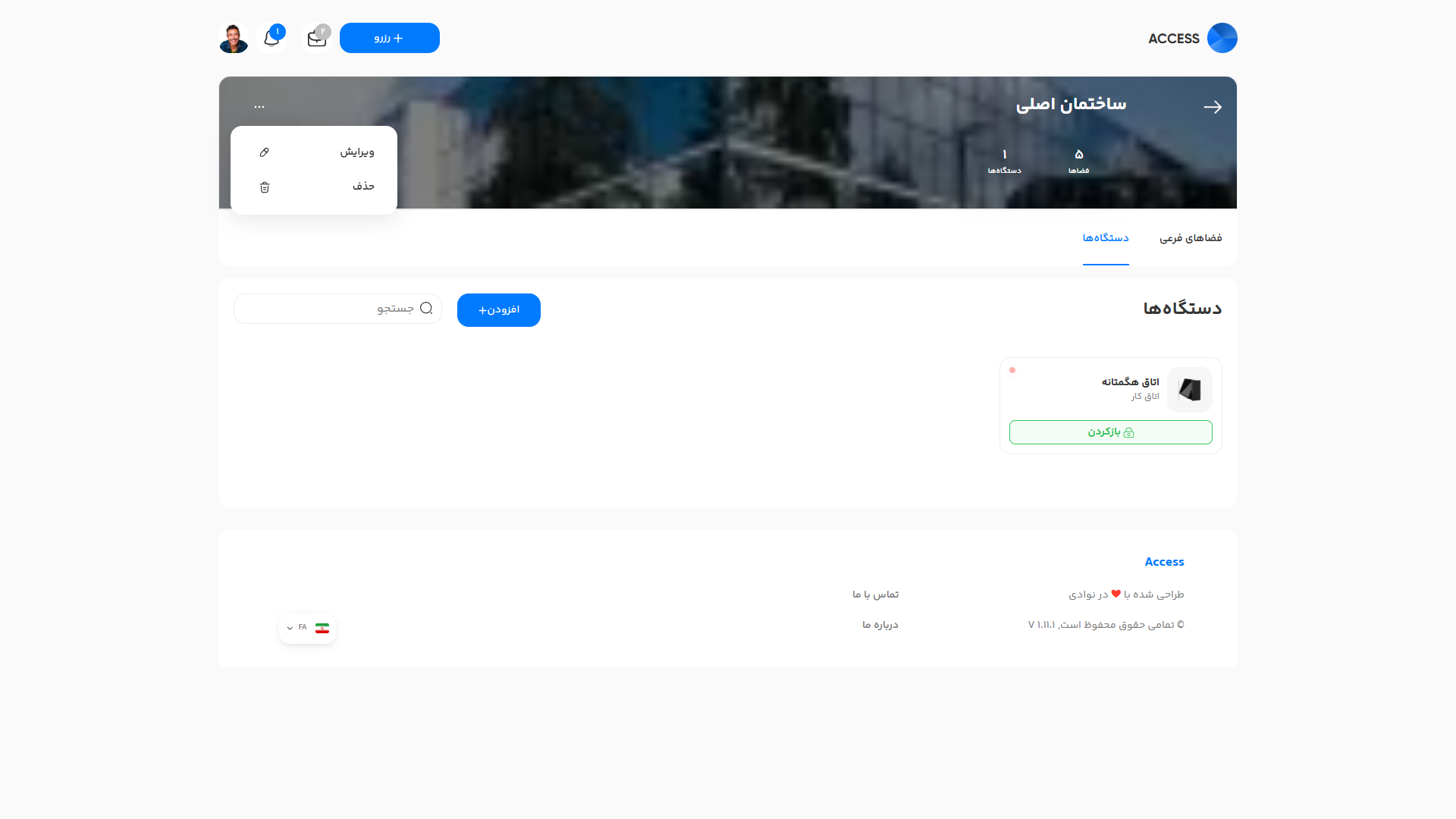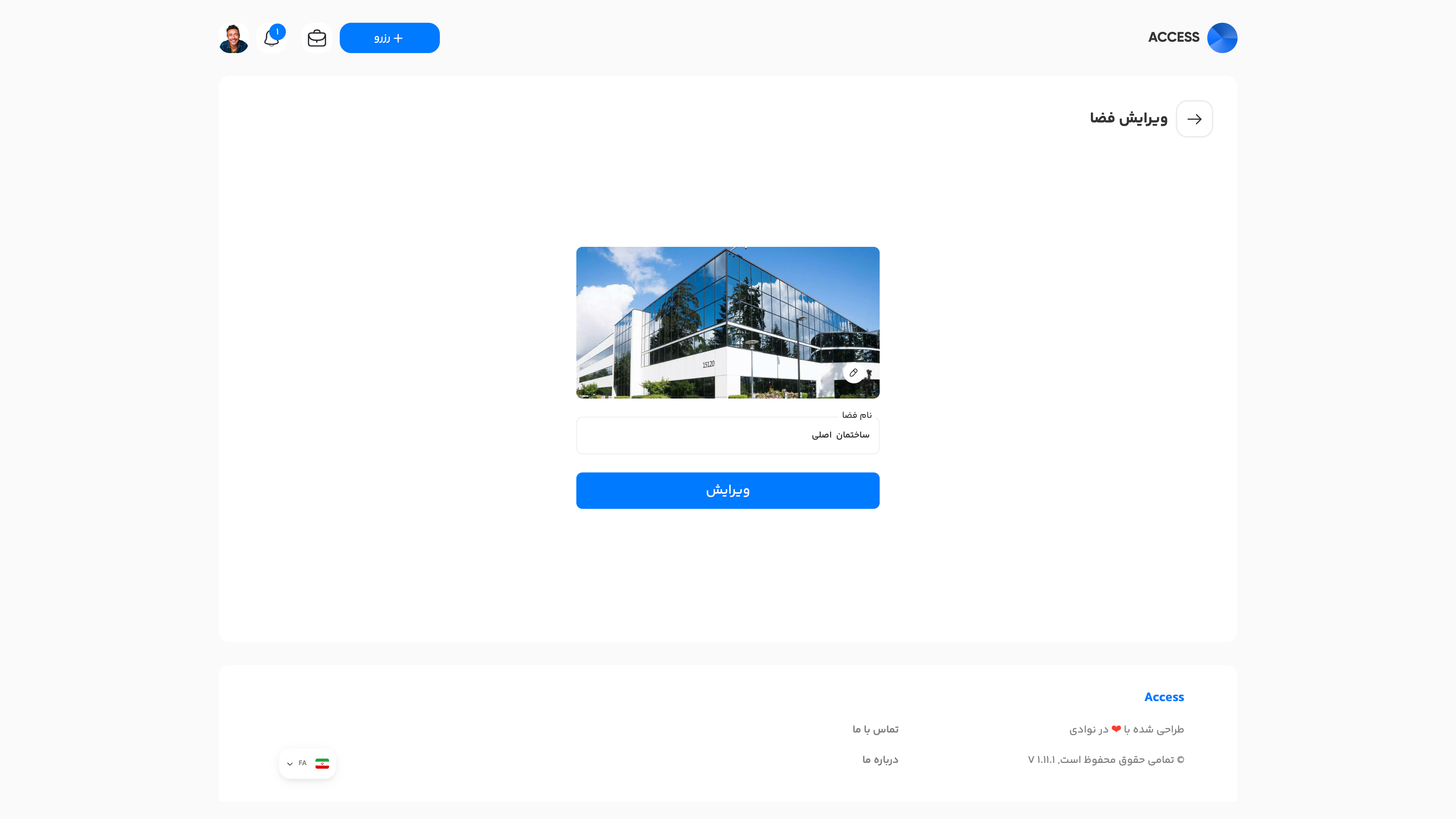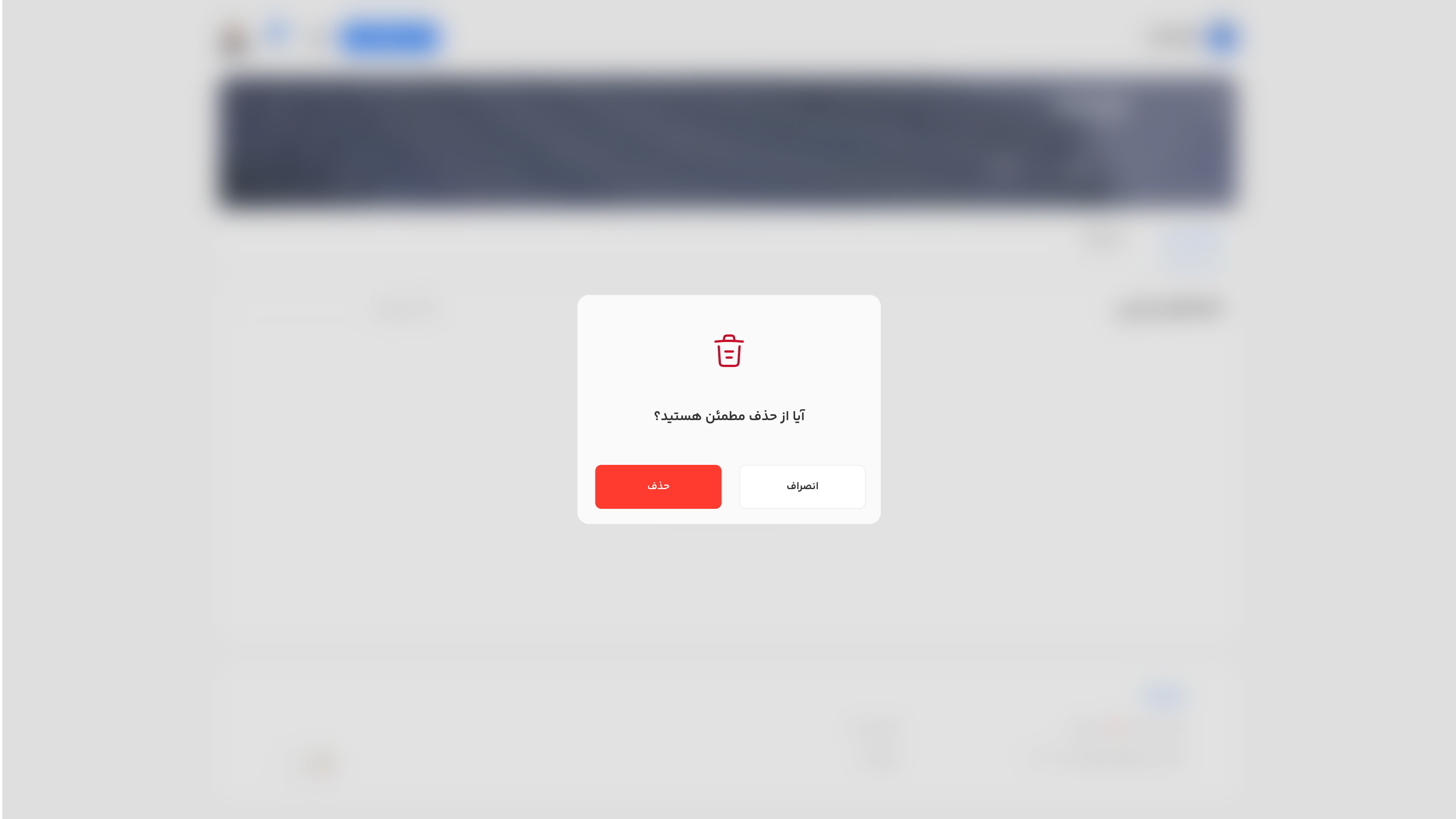فضاها
در این بخش، میتوانید فضاهای کاری و اشتراکی شرکت خود را مدیریت کنید. با ایجاد فضاهای مجزا، دستگاهها و منابع مختلف را دستهبندی کرده و دسترسی، مشاهده و مدیریت آنها را سادهتر کنید. این امکان به شما کمک میکند تا ساختار سازمانی شرکت را بهصورت واضح و مرتب در سیستم مشاهده و کنترل نمایید.
مدیریت فضاهای کاری و اشتراکی
اگر شرکت شما دارای چند شعبه، طبقه یا بخش مختلف است، میتوانید با ایجاد فضاهای مجزا، دستگاهها را دستهبندی کنید تا در هنگام استفاده، دسترسی و مدیریت آنها سریعتر و آسانتر باشد.
به طور مثال، اگر در شرکت شما اتاق کنفرانس در طبقه اول و سالن آمفیتئاتر در طبقه دوم قرار دارد، میتوانید یک فضا به نام «طبقه اول» و دیگری به نام «طبقه دوم» ایجاد کنید و هنگام تعریف دستگاهها، هر دستگاه را به فضای مربوط به خود متصل نمایید. لازم به ذکر است که ایجاد فضا کاملاً اختیاری است.
در صفحه داشبورد برای دسترسی به بخش مربوط به فضاها، روی آیکون فلش (>) که در کنار عنوان ویجت آن قرار دارد، کلیک کنید تا به صفحه مدیریت فضاها هدایت شوید.
در این صفحه میتوانید تمام فضاهای تعریفشده را مشاهده و مدیریت کنید.
در صورتی که تعداد فضاها زیاد باشد، امکان جستجوی سریع بر اساس نام هر فضا از طریق فیلد جستجو در بالای صفحه فراهم شده است.
افزودن فضا
برای ایجاد یک فضای جدید، روی دکمه «افزودن» در بالای صفحه کلیک کنید.
در صفحه مربوطه، پس از وارد کردن نام فضا، دکمه «افزودن» فعال میشود.
در صورت تمایل، میتوانید برای فضا عکس دلخواه خود را نیز بارگذاری نمایید.
ابعاد تصویر: 200 × 400 پیکسل.
جزئیات فضاها
پس از ایجاد فضا، بهصورت خودکار به صفحه داشبورد منتقل میشوید و میتوانید فضای ایجاد شده را مشاهده نمایید.
با کلیک روی هر فضا، میتوانید به صفحه جزئیات آن فضا دسترسی پیدا کنید.
این صفحه شامل دو بخش اصلی است:
فضاهای فرعی
در این بخش، فضاهای زیرمجموعه مرتبط با فضای انتخابشده نمایش داده میشود و امکان مشاهده، افزودن یا مدیریت فضاهای فرعی وجود دارد.
به طور مثال اگر فضای اصلی شما «طبقه اول» باشد، میتوانید فضاهای فرعی مانند «اتاق کنفرانس» و «اتاق جلسات» ایجاد کنید و هرکدام را بهصورت جداگانه مدیریت نمایید.
در صورتی که تعداد فضاهای فرعی زیاد باشد، امکان جستجوی سریع بر اساس نام هر فضا فرعی از طریق فیلد جستجو فراهم شده است.
همچنین برای ایجاد یک فضای فرعی جدید، میتوانید روی دکمه «افزودن» کلیک کنید.
دستگاهها
در این بخش، دستگاههای مرتبط با فضای انتخاب شده نمایش داده میشوند و امکان مشاهده، افزودن یا مدیریت دستگاهها وجود دارد.
در صورتی که تعداد دستگاهها زیاد باشد، امکان جستجوی سریع بر اساس نام هر دستگاه از طریق فیلد جستجو فراهم شده است.
همچنین برای افزودن یک دستگاه جدید، میتوانید روی دکمه «افزودن» کلیک کنید.
ویرایش و حذف فضاها
برای ویرایش یا حذف فضا، روی آیکون سهنقطه در بالای صفحه کلیک کنید تا منوی مربوطه نمایش داده شود.
برای ویرایش یا حذف فضا، از منوی باز شده گزینه مورد نظر را انتخاب نمایید.
ویرایش فضا
در صورت انتخاب گزینه «ویرایش»، به صفحهای هدایت میشوید که میتوانید اطلاعات فضا را تغییر دهید و با کلیک روی دکمه «ویرایش»، تغییرات را ذخیره کنید.
حذف فضا
اگر گزینه «حذف» را انتخاب کنید، پنجرهای برای تأیید نمایش داده میشود که با کلیک بر روی گزینه «حذف»، فضا حذف خواهد شد.
توجه داشته باشید که اگر دستگاههایی به این فضا متصل باشند، با حذف فضا، دستگاهها حذف نمیشوند و بهصورت مستقل باقی خواهند ماند.
برای تخصیص یک دستگاه به فضا، میتوانید در صفحه ایجاد یا ویرایش دستگاه، فضای مورد نظر را در فیلد مربوطه انتخاب کنید.